Bluetooth, Windows 11 kullanıcılarının kablo derdinden kurtulmasını sağlayan kablosuz bir teknolojidir. Yazıcı ve kulaklık gibi çevresel aygıtlara bağlanmak için Bluetooth'u kullanabilirsiniz. Bu nedenle çoğu Windows dizüstü bilgisayar Bluetooth bağlantısı önceden yüklenmiş olarak gelir.
Bu eğitimde Bluetooth'u nasıl açacağınızı, cihazları bağlayıp kaldıracağınızı ve Bluetooth sorun gidericisini nasıl çalıştıracağınızı açıklayacağız.
Windows 11'de Bluetooth Nasıl Açılır
Bluetooth 'ı etkinleştirmenin iki yolu vardır: İşlem Merkezi veya Windows Ayarları aracılığıyla.
İşlem Merkezinde Bluetooth Nasıl Açılır
Microsoft, Windows 10'un piyasaya sürülmesiyle birlikte kullanıcılara Hızlı Ayarlar Menüsü olarak da bilinen Eylem Merkezi'ni tanıttı. Bu, cihazınızda Bluetooth'u açmanın en kolay yoludur.
Hızlı Ayarlar Menüsü'nü açmak için ekranın sağ alt köşesindeki Wi-Fi simgesini seçin veya Windows + Aklavye kısayolunu kullanın.
Bluetooth'u açmak için Bluetooth düğmesiniseçin; vurgulanmışsa zaten açıktır.
3s>
Bir Bluetooth cihazına bağlanmak için Bluetooth simgesinin yanındaki okuseçerek Bluetooth ayarlarına gidin.
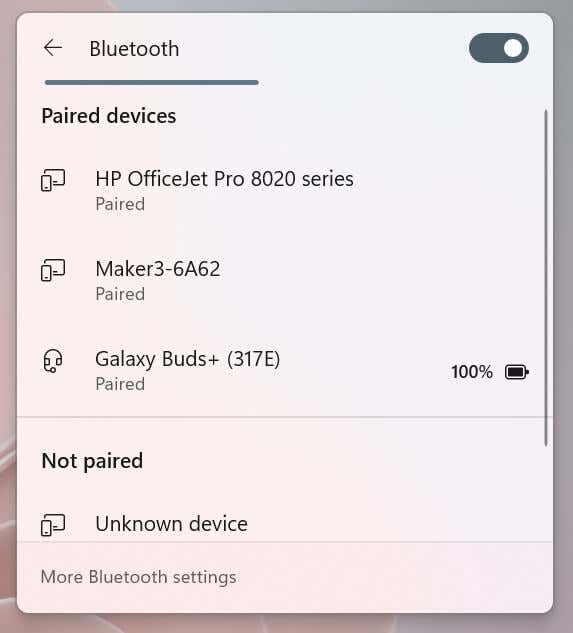
Cihaz zaten eşleştirilmişse bağlanmak için onu seçin. Değilse, cihazın eşleştirme modunda olduğundan emin olun ve eşleştirilmemiş başlığı altında cihazın adını arayın. Bağlanmak için onu seçin. Not:İsterseniz Bluetooth cihazlarınızı yeniden adlandırın yapabilirsiniz.
Windows Ayarlarında Bluetooth Nasıl Açılır
İşlem Merkezi işinize yaramazsa Bluetooth'u istediğiniz zaman Windows Ayarları'ndan açabilirsiniz:
Başlat Menüsünü açmak için Görev Çubuğundaki Windowssimgesini tıklayın. Windows Ayarları uygulamasını açmak için Ayarlar'ı seçin.
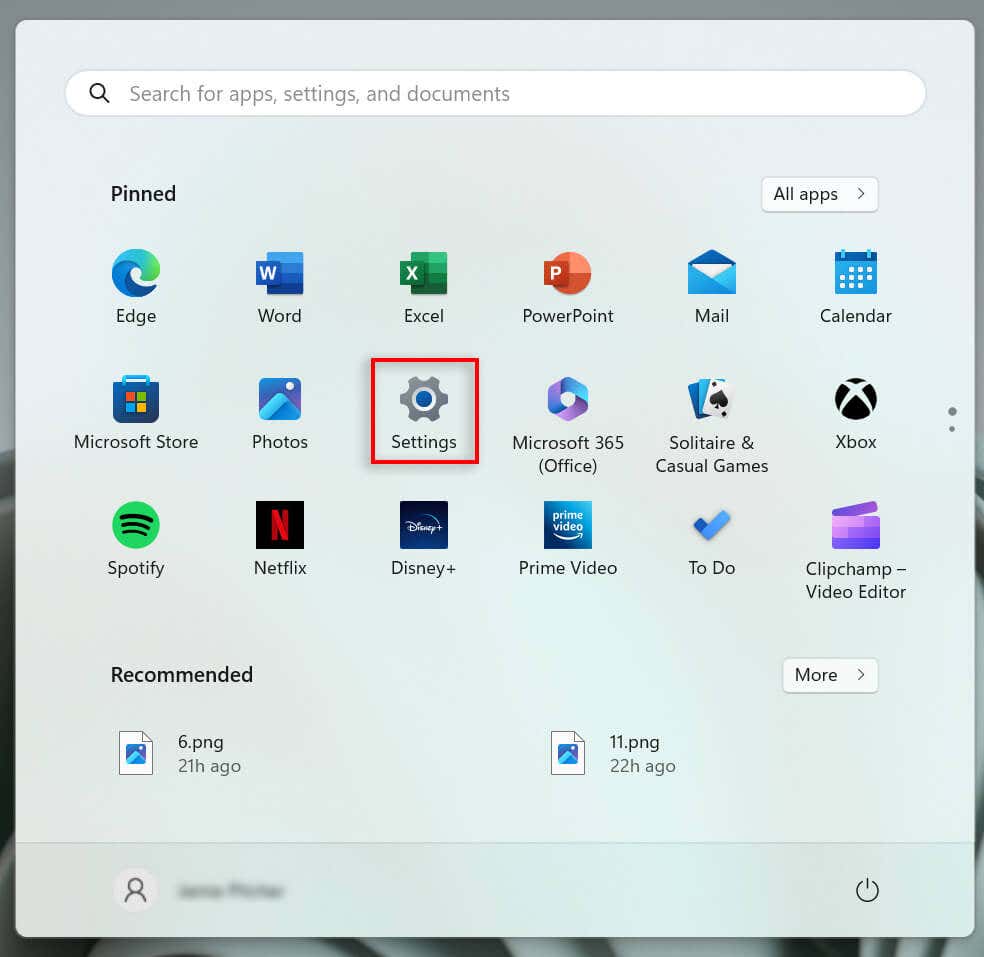
Sol taraftaki menüden Bluetooth ve cihazlar'ı seçin.
Bluetooth açma/kapatmadüğmesini açın.
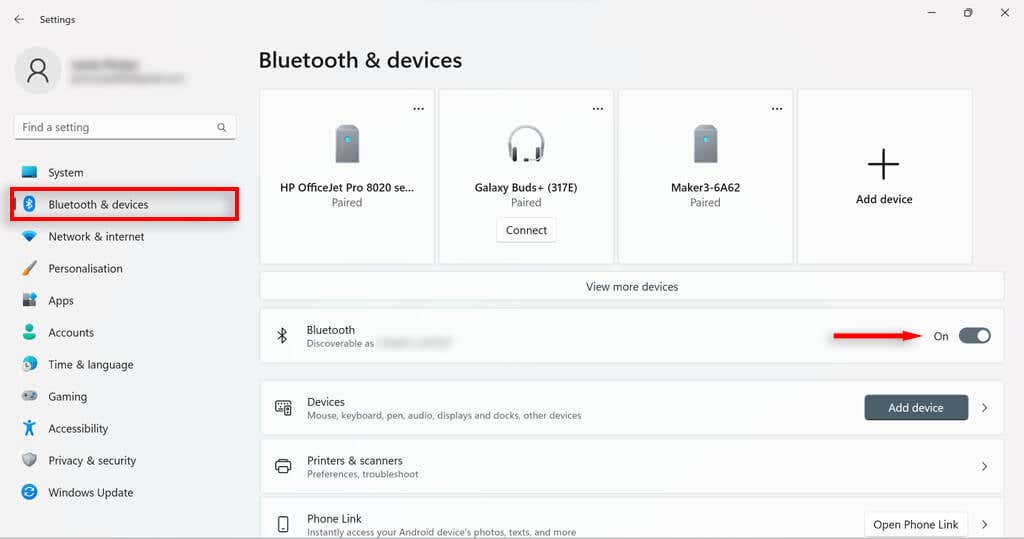
İstediğiniz eşleştirilmiş cihazın altında Bağlan'ı seçin veya Cihaz ekledüğmesini seçin.
.
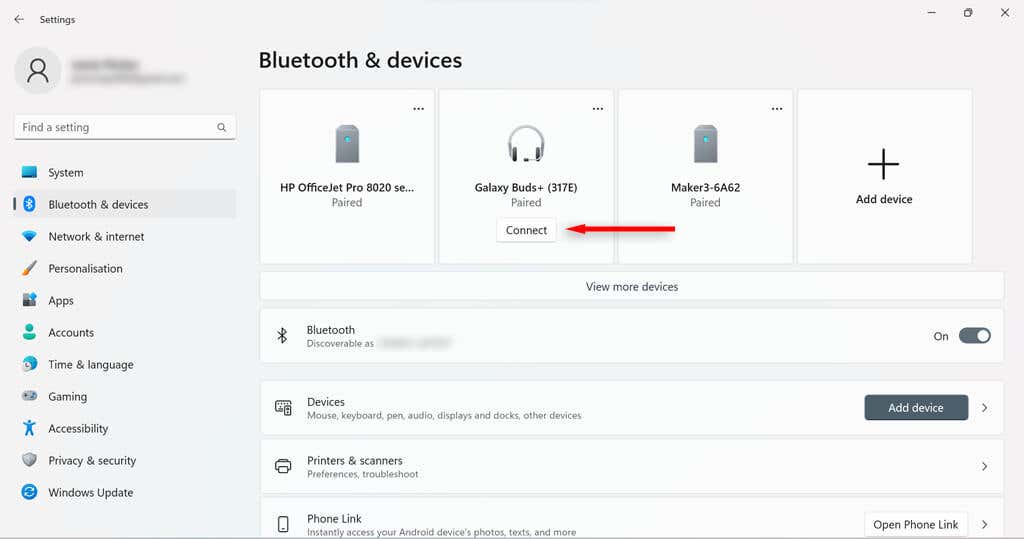
Bluetooth'u seçin.
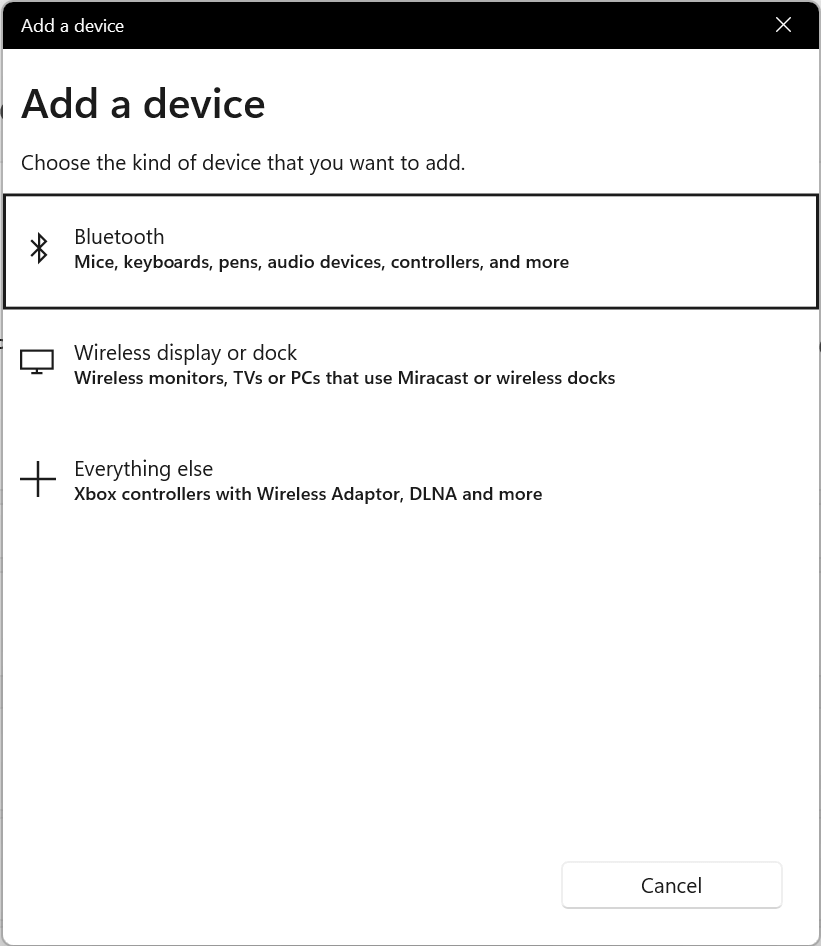
Bağlanmak istediğiniz cihazın bulunabilir olduğundan emin olun. Ardından göründüğünde bağlanmak için onu seçin.
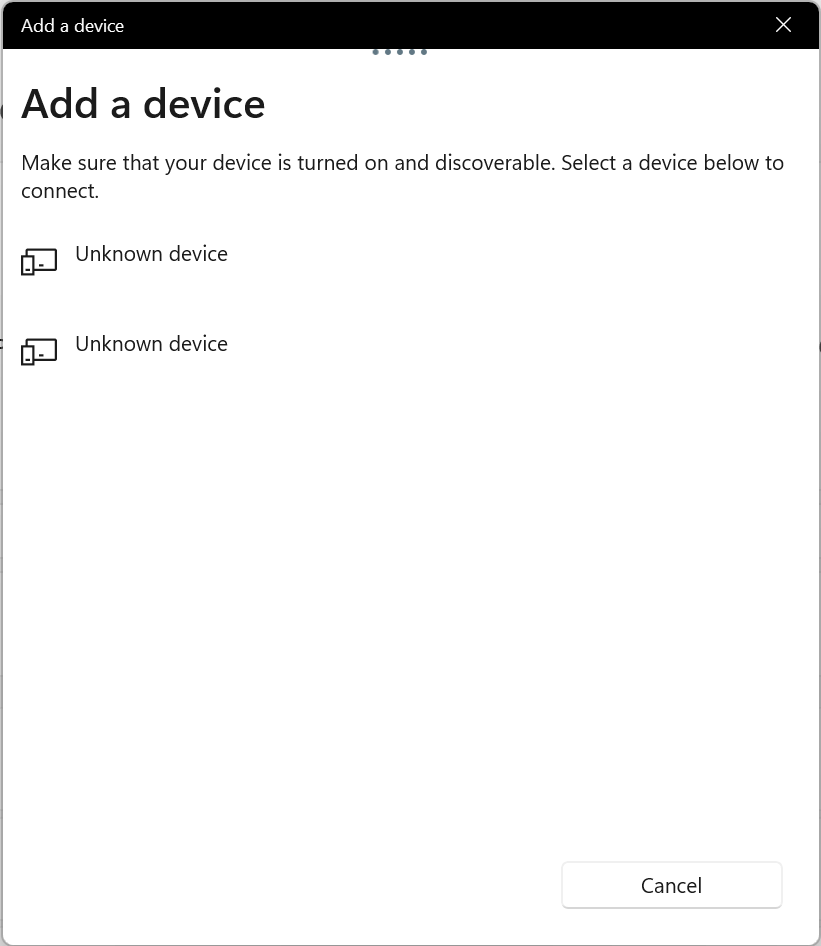
Bitti'yi seçin. Cihazlarınızın artık eşleştirilmesi ve bağlanması gerekir.
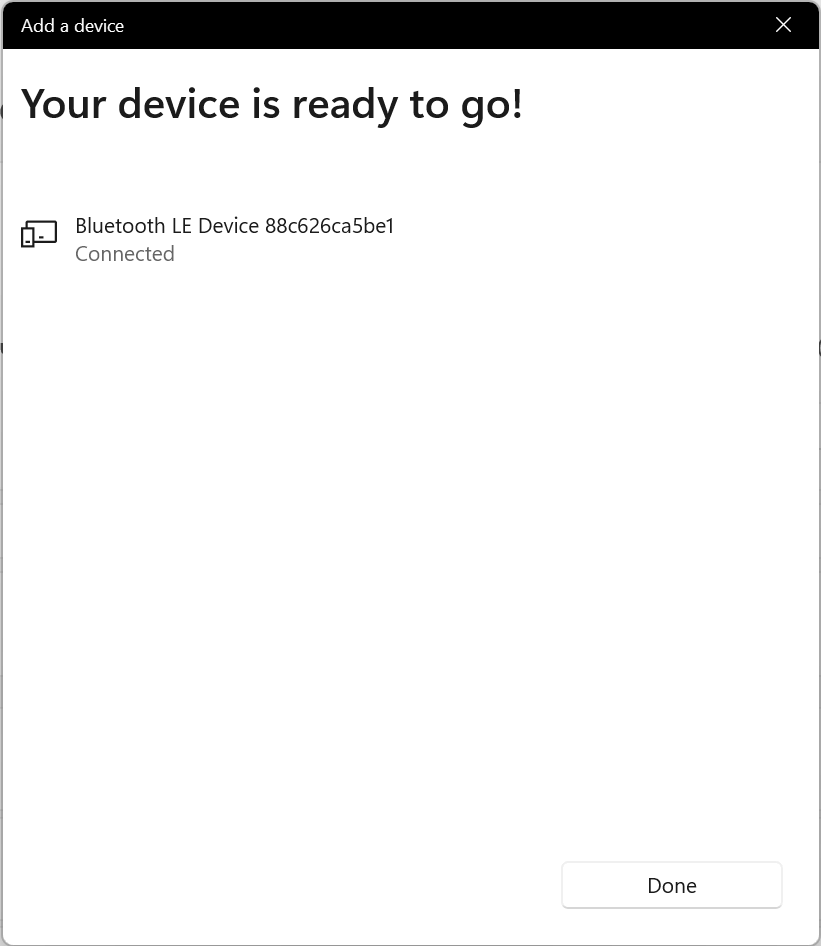
Bluetooth Ayarı Kullanılamıyorsa Ne Yapmalı?
Bilgisayarınızda Bluetooth cihazı devre dışı bırakıldıysa, İşlem Merkezi'nde ve Windows Ayarlarında Bluetooth seçeneği eksik olabilir. Bunu düzeltmek yeterince kolaydır; Bluetooth'u Denetim Masası'ndan veya Cihaz Yöneticisi'nden manuel olarak açmanız yeterlidir.
Denetim Masasında Bluetooth Nasıl Etkinleştirilir?
Çalıştır iletişim kutusunu açmak için Windows tuşu + R'ye basın.
ncpa.cplyazın ve Enter'a basın.
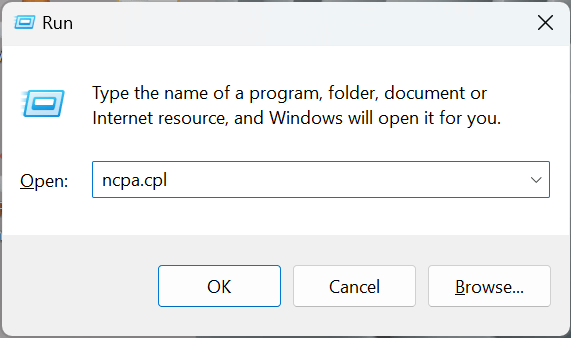
Bluetooth cihazınızda Devre Dışı yazıp yazmadığını kontrol edin. Öyleyse Bluetooth Ağ Bağlantısı'na sağ tıklayın.
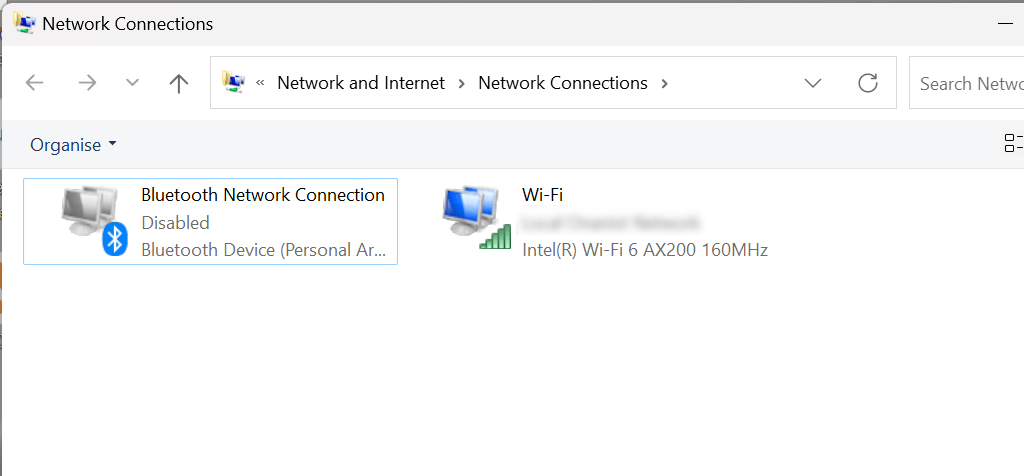
Etkinleştir'i seçin. Bunu yapmak için yönetici iznine ihtiyacınız olacak. Artık Bluetooth'u Hızlı Ayarlar menüsünden veya Windows Ayarlarından açabilmeniz gerekir.
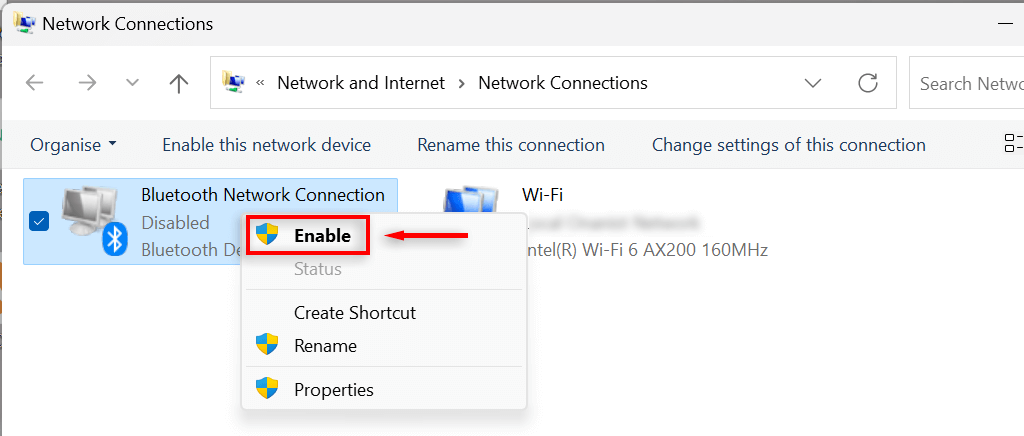
Cihaz Yöneticisinde Bluetooth Nasıl Etkinleştirilir?
Hızlı Bağlantılar menüsünü açmak için Windows tuşu + X'e basın. Aygıt Yöneticisi'ni seçin.
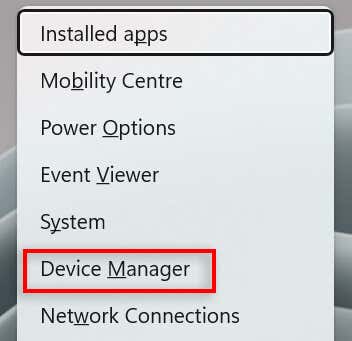
Bluetooth sürücüsünü bulun ve bölümü genişletmek için yanındaki okuseçin.
Bluetooth adaptörünüzü arayın. Bu, bilgisayarınıza bağlı olarak değişecektir ancak muhtemelen Realtek, Broadcom veya Intel terimini içerecektir.
Bluetooth adaptörünü sağ tıklayın ve Cihazı etkinleştir'i seçin. Artık Bluetooth'u Hızlı Ayarlar menüsünden veya Windows Ayarlarından açabilmeniz gerekir. Başlayamıyorsanız bilgisayarınızı yeniden başlatmayı deneyin.
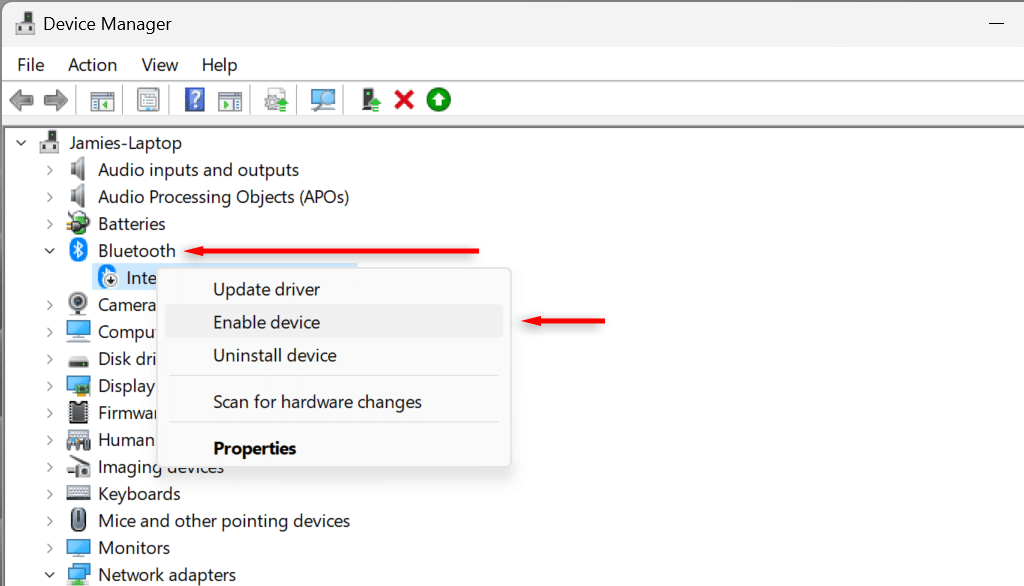
Windows 11'de Bluetooth Cihazını Kaldırma veya Eşlemesini Kaldırma
Bir Bluetooth cihazını artık bilgisayarınızla kullanmak istemiyorsanız, onu eşleştirilmiş cihazlar listenizden kaldırabilirsiniz. Bluetooth cihazlarının eşlemesini kaldırmak ve kaldırmak, onları eklemek kadar basittir.
Ayarlar'a gitmek için Windows tuşu + Ituşlarına basın..
Kenar çubuğundan Bluetooth ve cihazlar'ı seçin.
Eşlenen cihazlarınızın listesi için Daha fazla cihaz görüntüle'yi tıklayın.
Bağlantısını kesmek istediğiniz cihazı bulun.
İstediğiniz cihazın yanındaki üç noktayı seçin ve Cihazı kaldır'ı seçin.
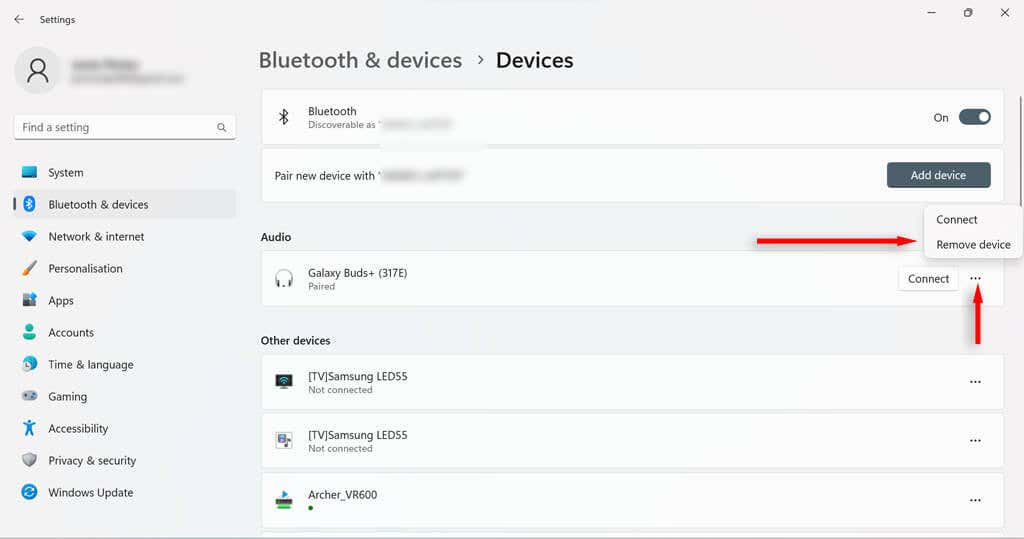
Yeni iletişim kutusunda Evet'i seçin.
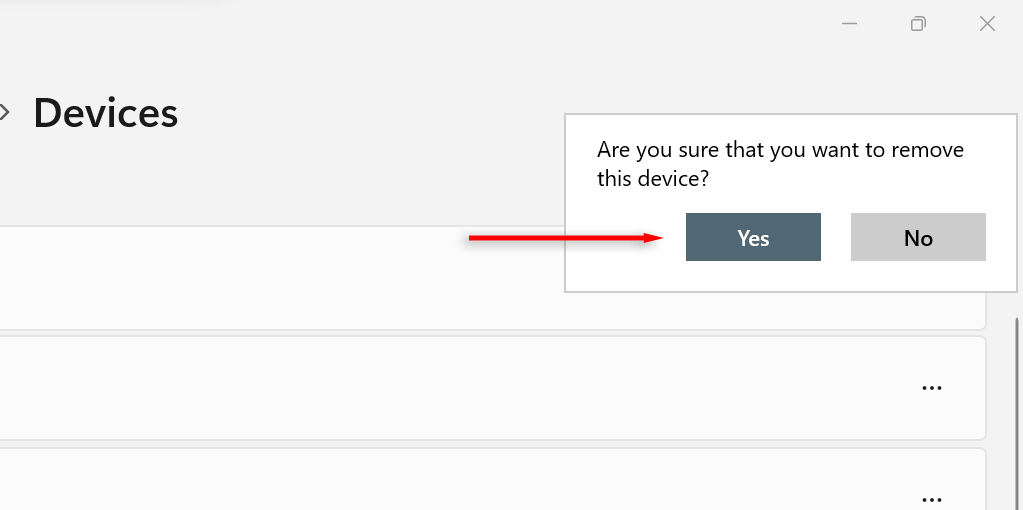
Windows 11'de Bluetooth Sorunu Nasıl Giderilir
Windows 11 bilgisayarda Bluetooth kullanımı genellikle basit olsa da bazı kullanıcılar sorun giderme gerektiren sorunlarla karşılaşabilir. Windows 11'de karşılaşabileceğiniz Bluetooth sorunlarını çözmenin en kolay yolu Bluetooth sorun gidericisidir.
Görev çubuğu arama çubuğuna Bluetooth sorun gidermeyazın.
Bluetooth cihazlarıyla ilgili sorunlarıbul ve düzelt'i seçin.
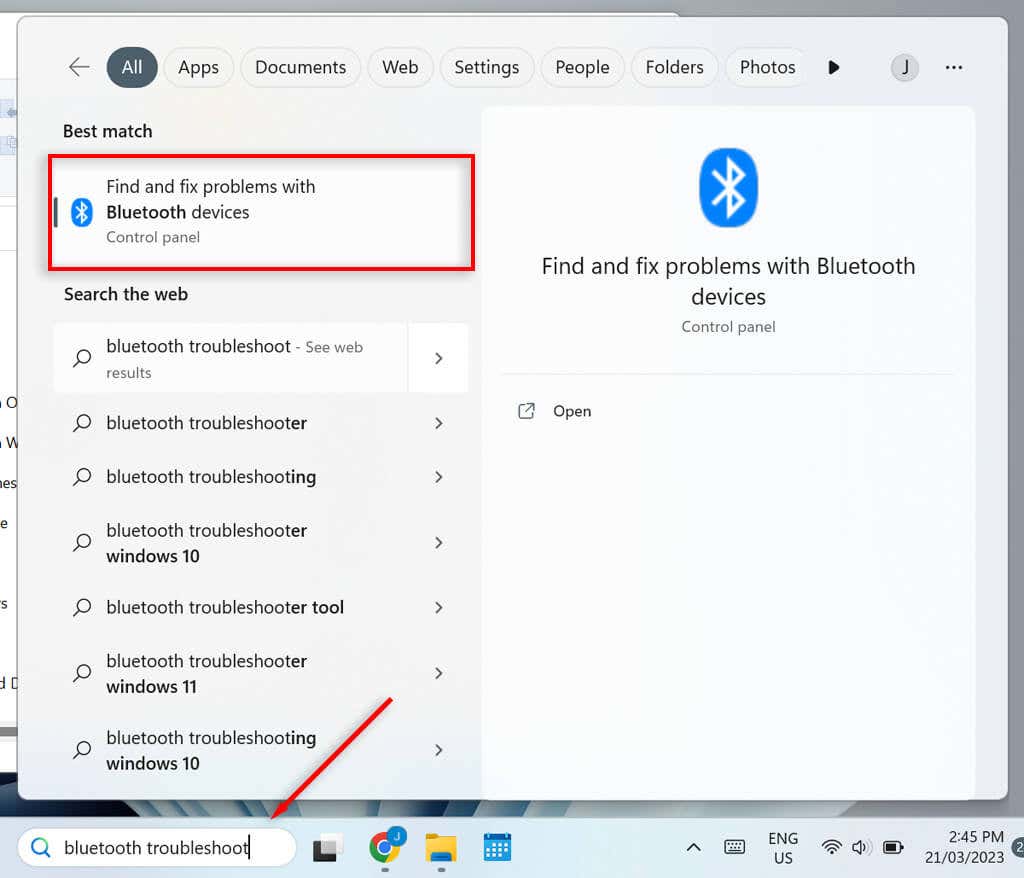
Yeni penceredeİleri'yi seçin.Sorun giderici artık sorunları tespit etmeye çalışacak.
Herhangi bir sorun bulunursa, sorun giderici ya bunları düzeltecek ya da en azından sorun hakkında sizi bilgilendirecektir. Sorun giderici sorununuzu çözdüyse Evet'i seçin, değilse Hayır
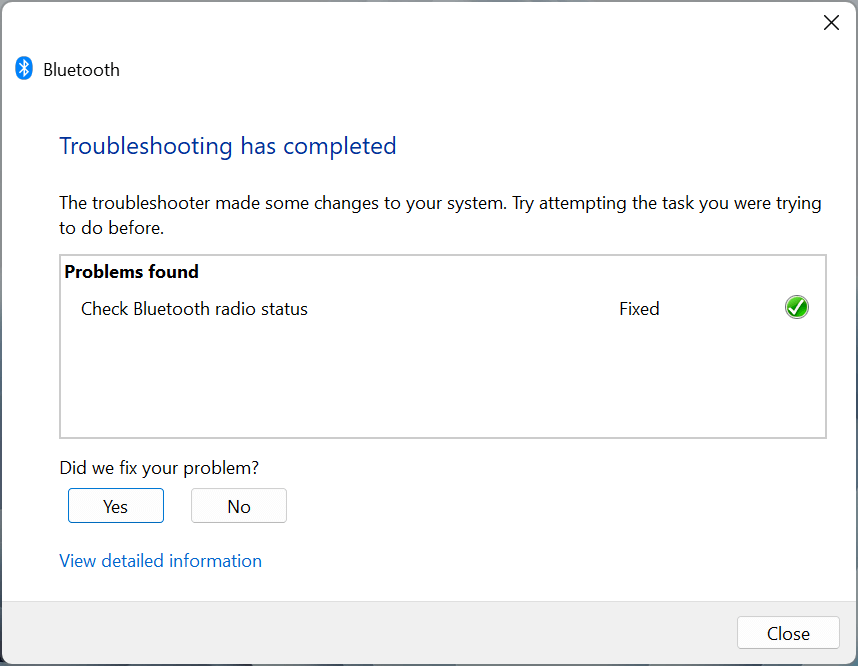
'i seçin.
Sorun giderici çoğu sorunu giderir. Değilse, sorun gidericinin size hata için gösterdiği nedeni araştırmalısınız.
Windows 11'de Bluetooth'u kullanma
Bluetooth, PC'nizde kullanışlı bir araçtır ve En son sürüm her zamankinden daha hızlıdır. Artık Bluetooth uyumlu cihazlarınızı bilgisayarınızla kolayca kullanabilmeniz için Bluetooth'u etkinleştirip devre dışı bırakabilmeniz, cihazları bağlayıp kaldırabilmeniz ve sorun gidericiyi çalıştırabilmeniz gerekir.
.
İlgili Mesajlar:
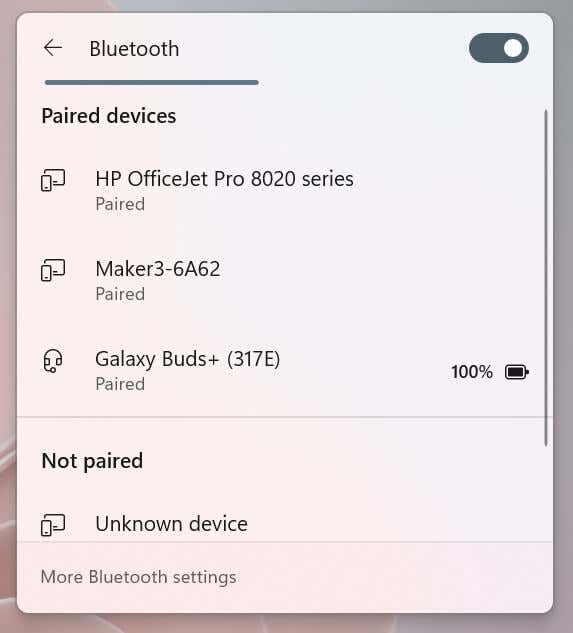
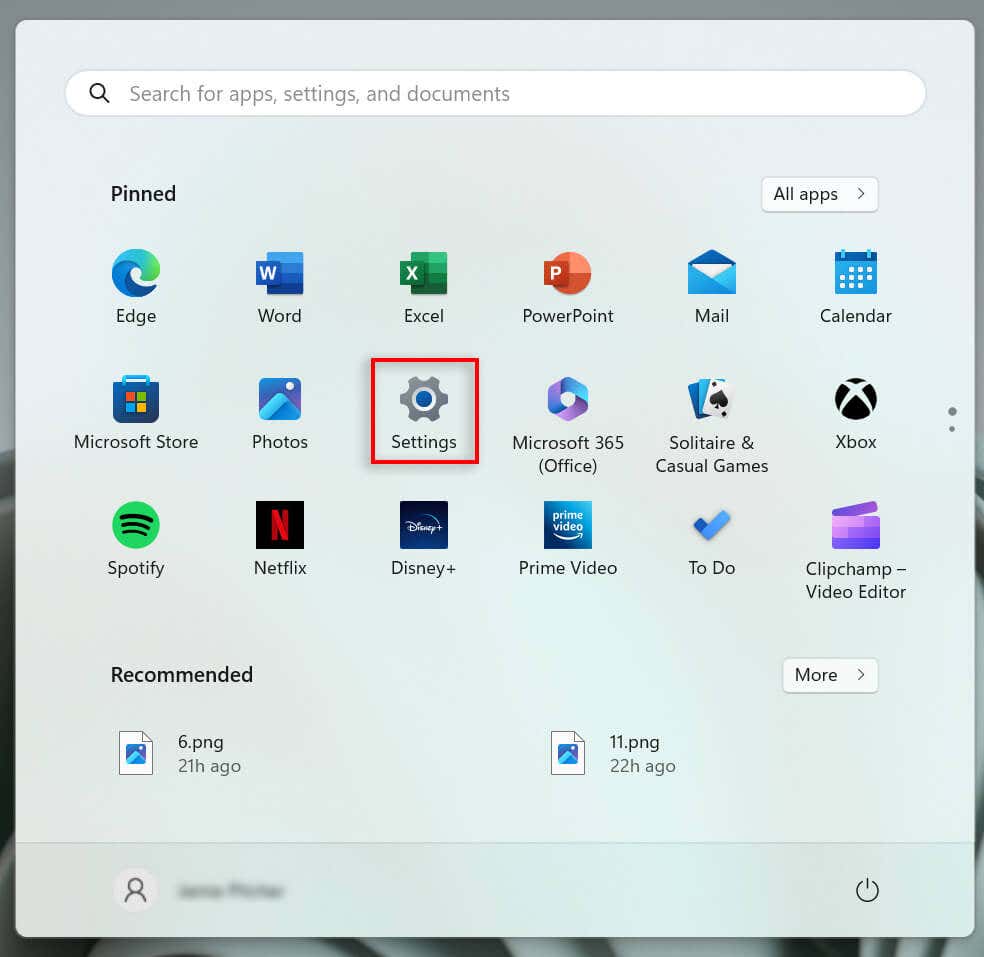
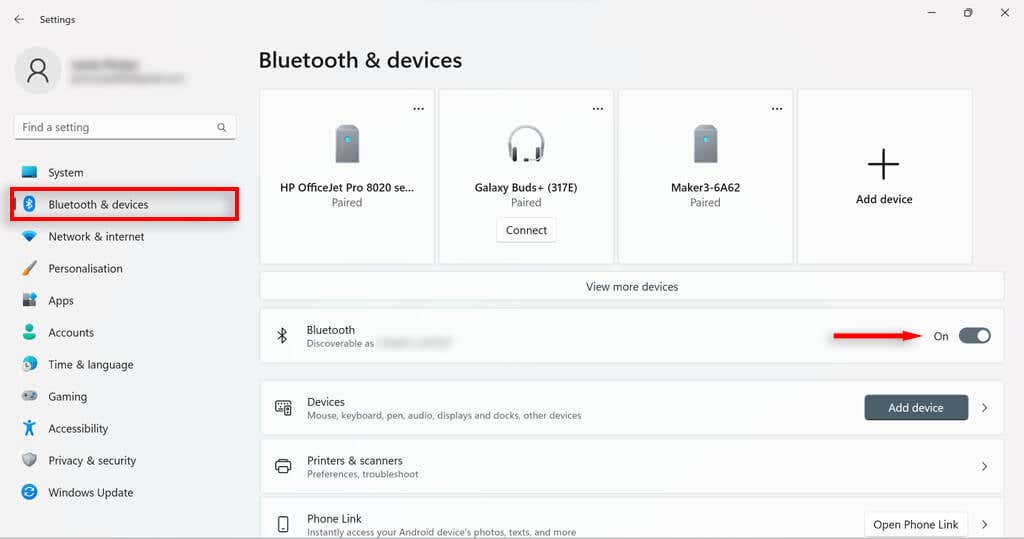
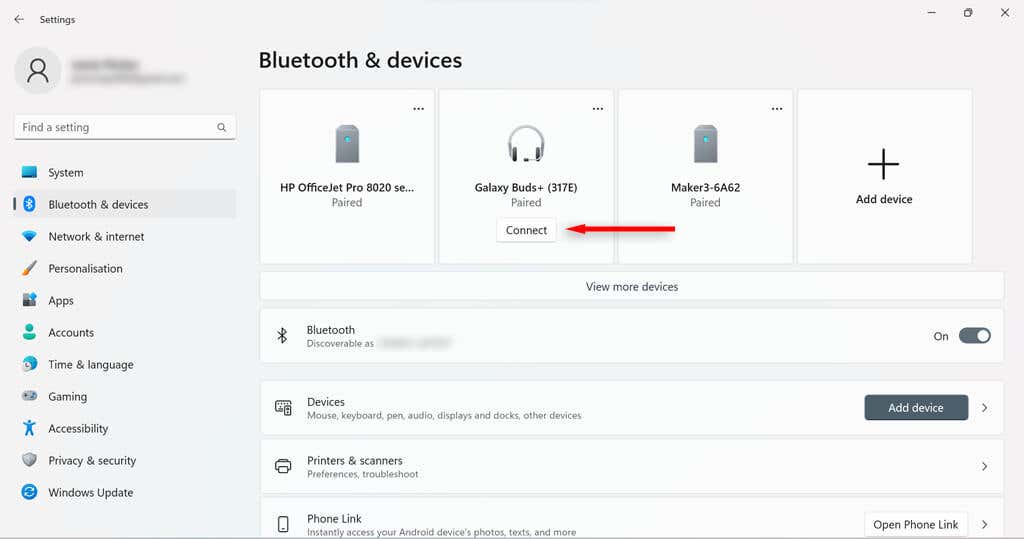
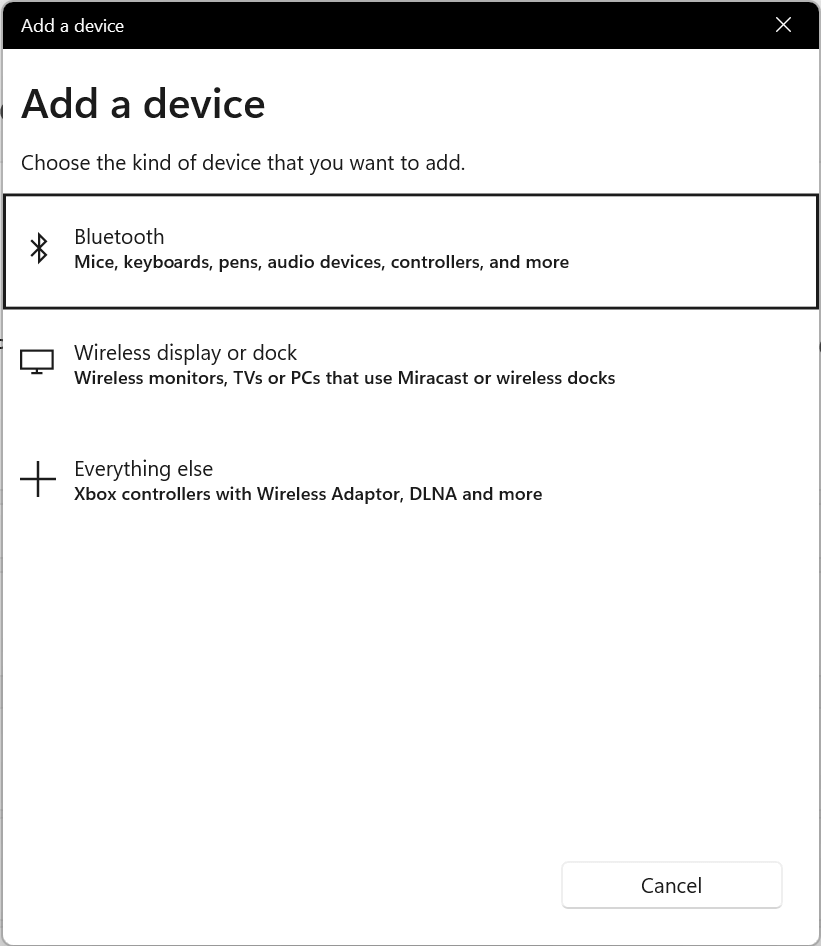
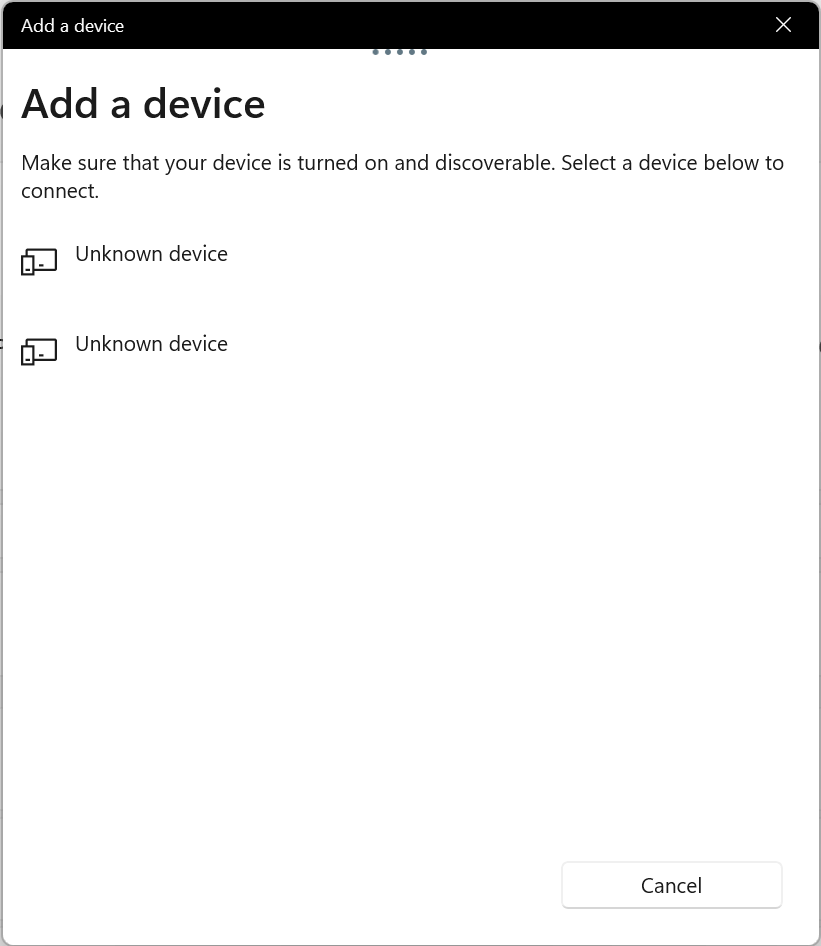
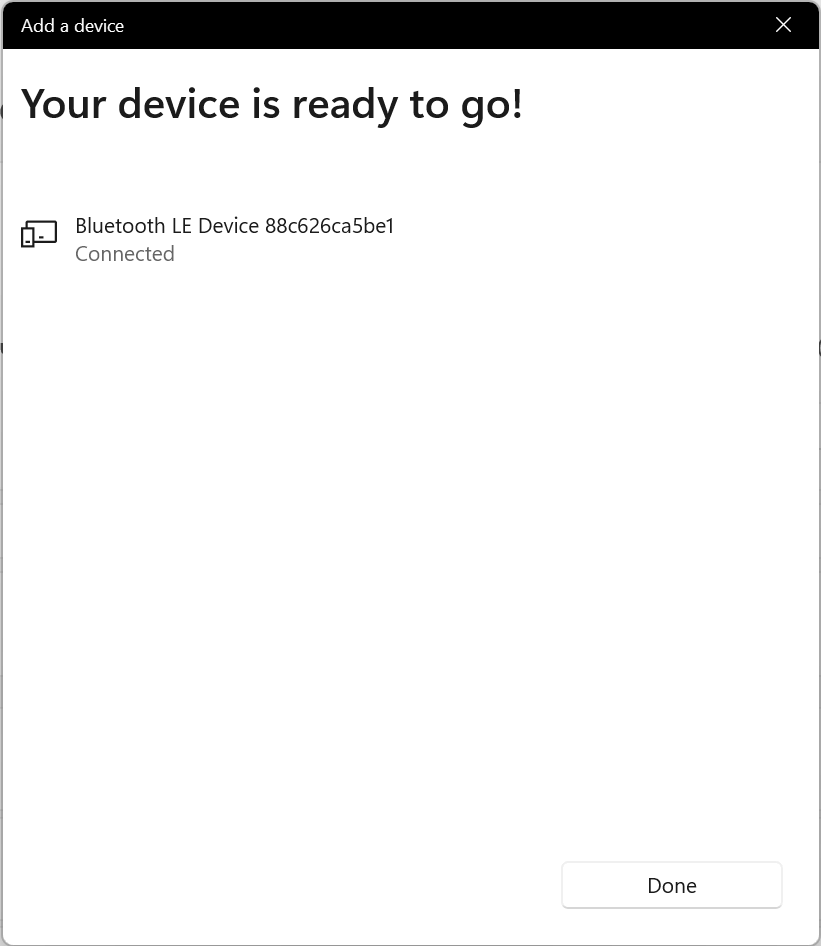
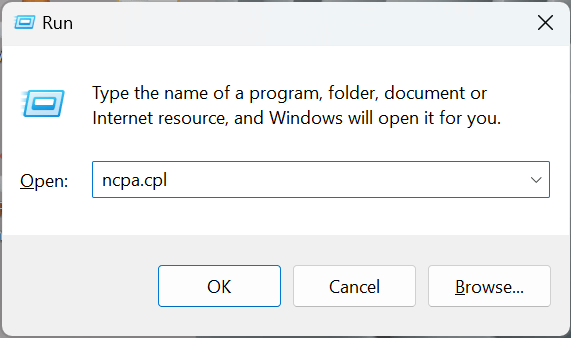
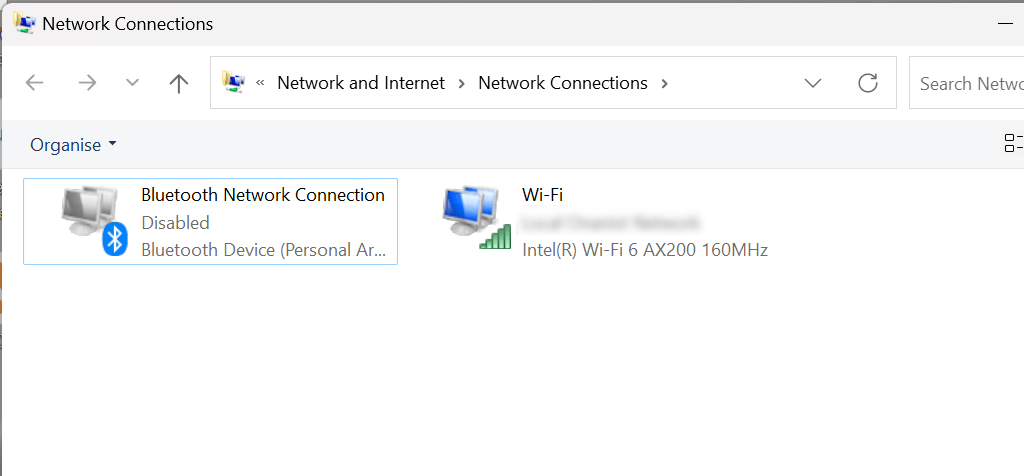
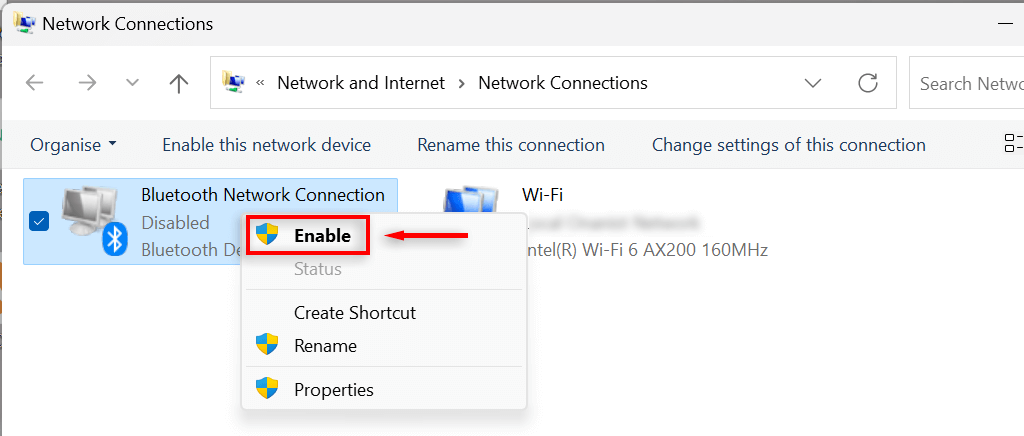
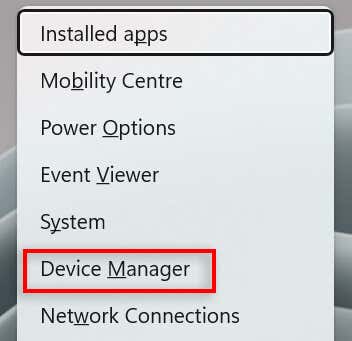
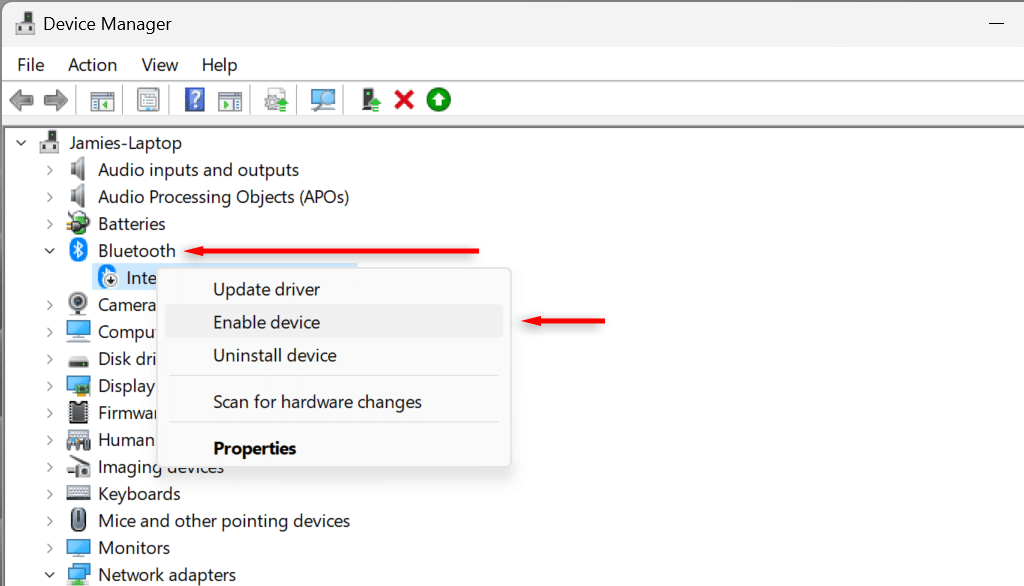
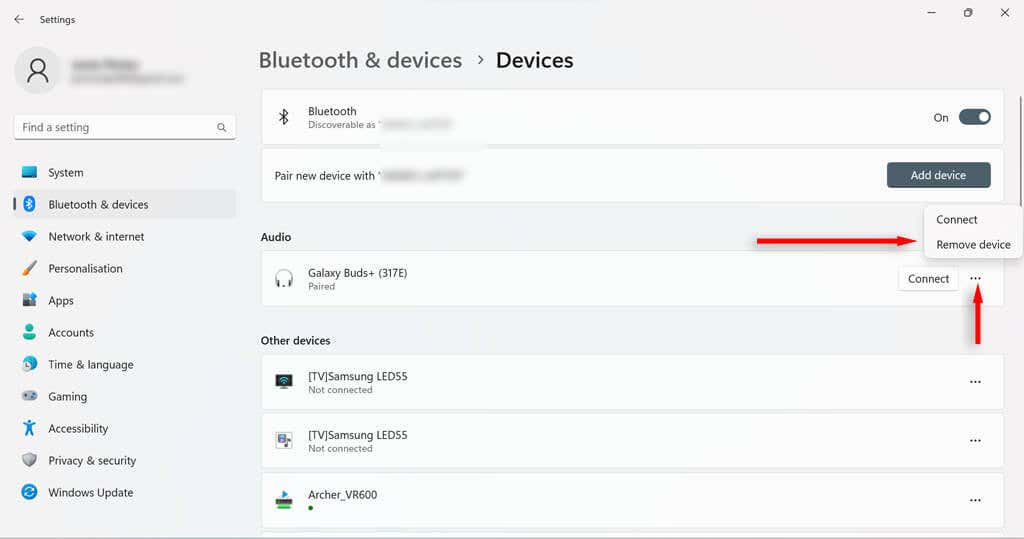
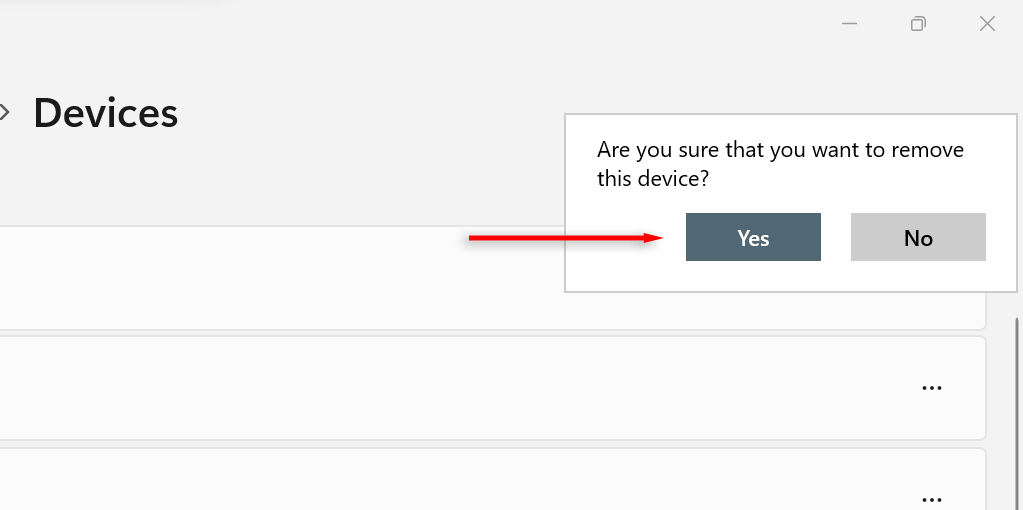
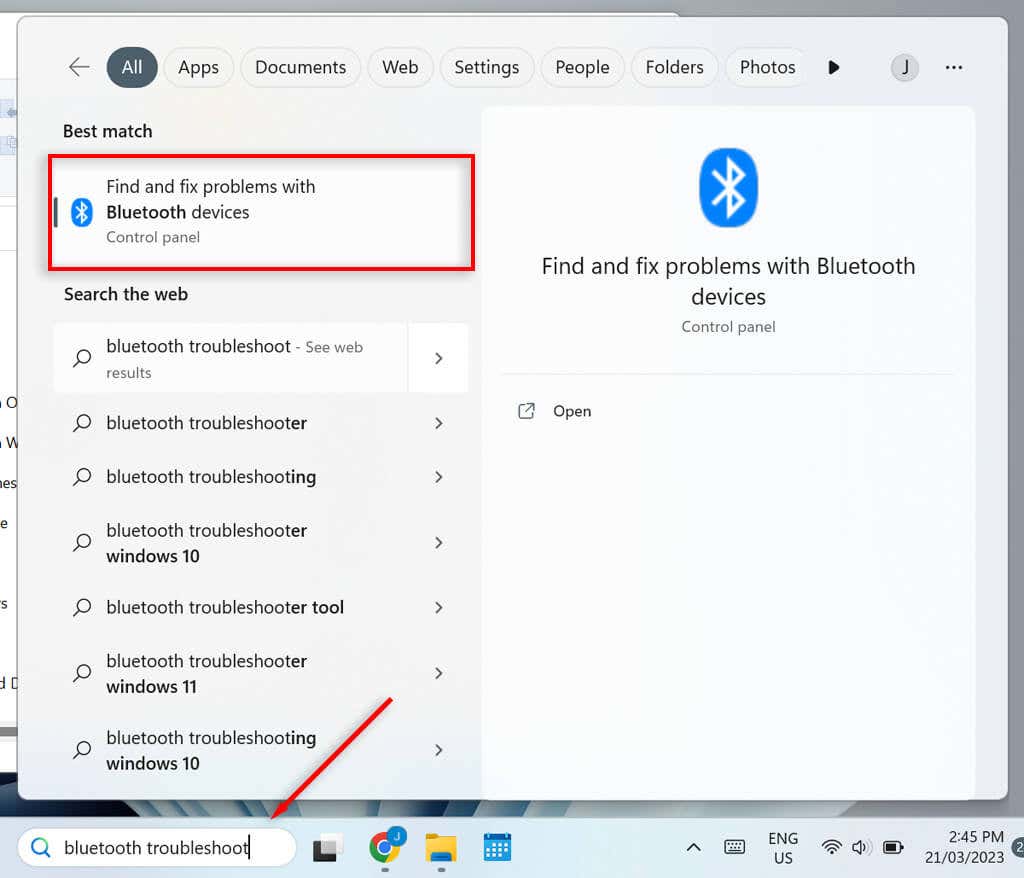
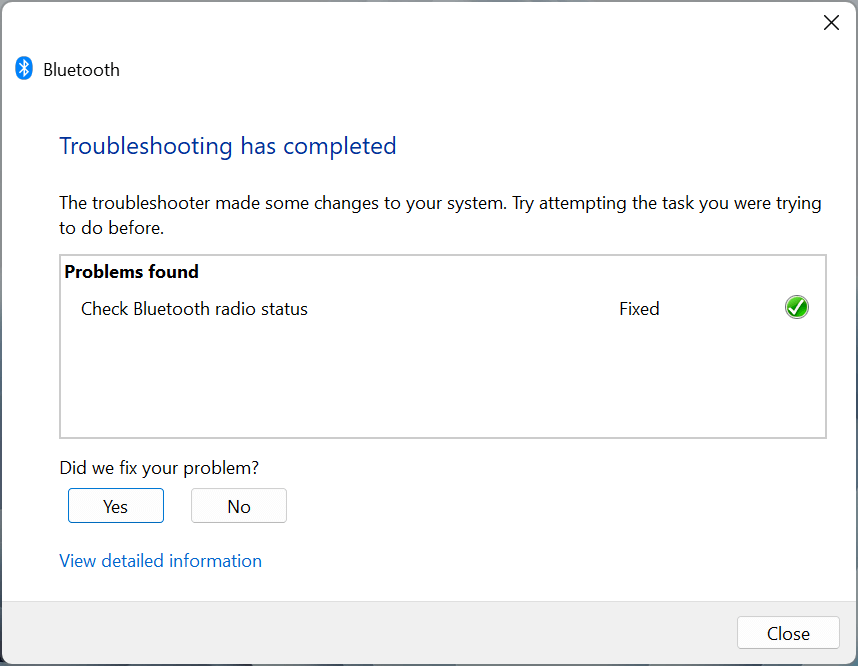 'i seçin.
'i seçin.